Conheça as principais novidades e instale a nova atualização do Windows 10
Já está disponível para download a primeira grande atualização do Windows 10. Batizada internamente como Threshold 2, o update traz muito mais do que as famosas atualizações de segurança. Entre as novidades, o destaque fica por conta da transmissão de vídeo pelo Edge, do novo aplicativo de mensagem integrado ao Skype e do gerenciamento de memória.
Após a "atualização de novembro", o usuário pode fazer transmissões de vídeos para outros dispositivos com suporte Miracast ou DLNA. O upgrade torna possível conduzir um vídeo do Youtube, por exemplo, para o Xbox One ou mesmo o dispositivo de streaming do Google, o Chromecast.
Ainda em fase de testes, o novo aplicativo de troca de mensagens integrado ao Skype permite que o usuário se comunique com os amigos diretamente das notificações. Enquanto isso, o gerenciamento de memória faz com que o sistema comprima as páginas não usadas em vez de gravá-las no disco. Recurso que vai diminuir o consumo de memória RAM no computador, ideal para PCs com especificações mais modestas.
O redimensionamento de janelas fixadas e o modo tablet também foram aprimorados. Na nova atualização, quando o usuário tem duas janelas lado a lado com o recurso snap, arrastá-las para o centro faz com que ambas sejam redimensionadas de uma só vez. Já para quem usa o Windows 10 em modo tablet, basta deslizar o dedo da esquerda para o centro da tela para trocar uma janela fixa.
Recursos mais básicos como ajuste de DPI rápido, seleção da cor das barras de títulos dos apps, "encontre o meu dispositivo” e uma coluna extra para fixar no Menu Iniciar também estão no novo pacote de atualizações.
Curtiu? Abaixo, você aprende como atualizar seu Windows 10. O processo é bastante demorado, porque você terá de baixar novamente o sistema operacional e, no meio do download, deve vir a atualização. Nos testes do UOL Tecnologia, tudo foi realizado em mais de 3 horas (conexão de 30 MB, em uma máquina com processador de 2,6 GHz e memória RAM de 8 GB).
Antes de começar a operação, é recomendado fazer o backup (http://zip.net/bwsmJ9) de todos os arquivos importantes em seu computador.
-
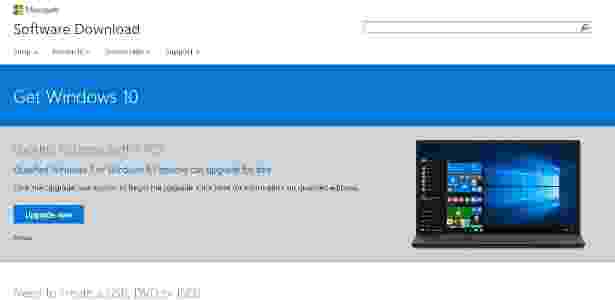
1.
Acesse a seguinte página da Microsoft: https://www.microsoft.com/en-us/software-download/windows10.
-
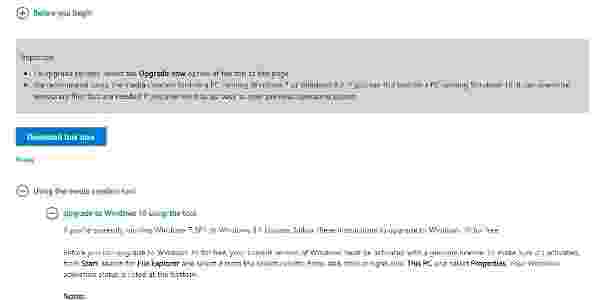
2.
Role a página até o item "Download tool now". Ou acesse este link: http://zip.net/bfsmZS.
-
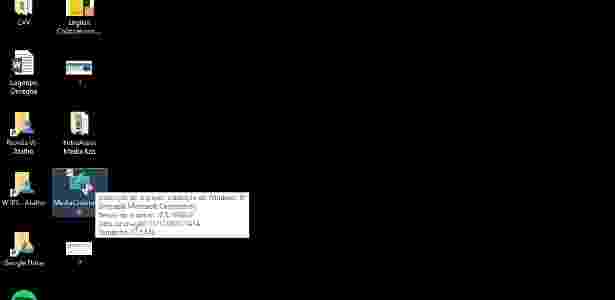
3.
Depois de baixar a ferramenta, instale-a, dando um duplo clique sobre seu ícone. Aguarde.
-
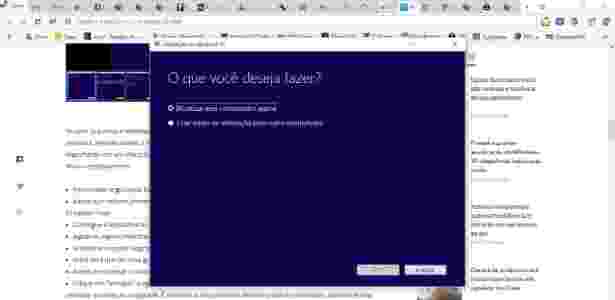
4.
Marque "Atualizar esse computador" e clique em "Avançar". Vá avançando nas telas subsequentes.
-
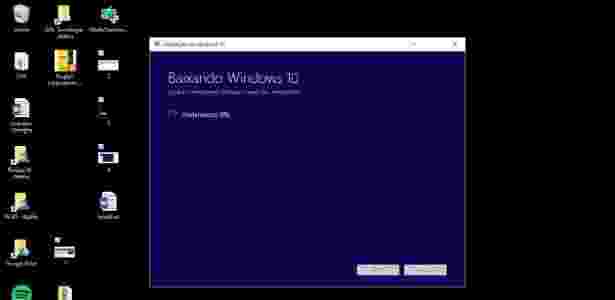
5.
Aguarde o download. Depois, vá em "Avançar".
-
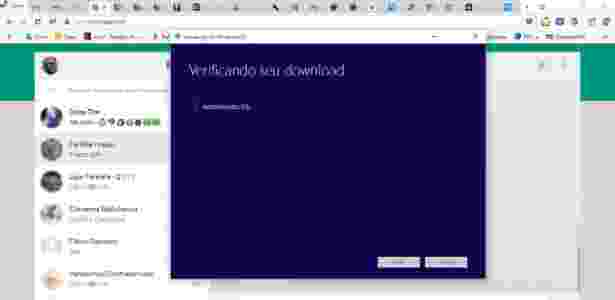
6.
O Windows vai iniciar a verificação do download. Quando atingir 100% clique em "Avançar".
-
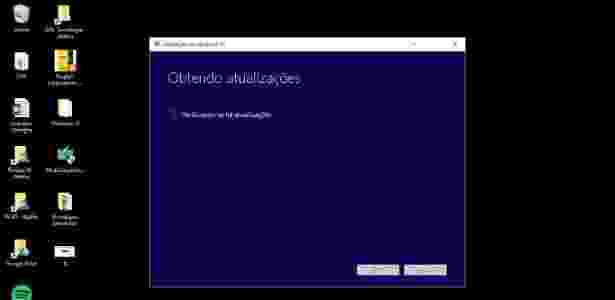
7.
Após preparar o sistema, o Windows vai começar a procurar as atualizações disponíveis. Aguarde o processo e em seguida clique em "Avançar".
-
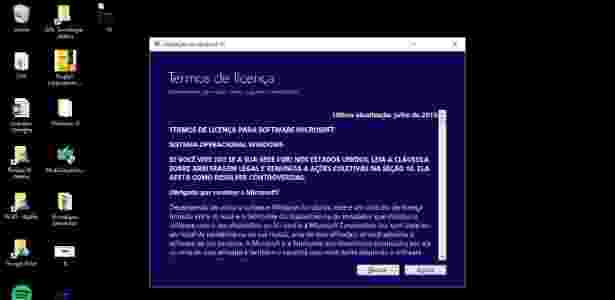
8.
Com as atualizações localizadas, o usuário precisa ler e clicar no botão "Aceitar nos Termos de Licença" para iniciar o download.
-
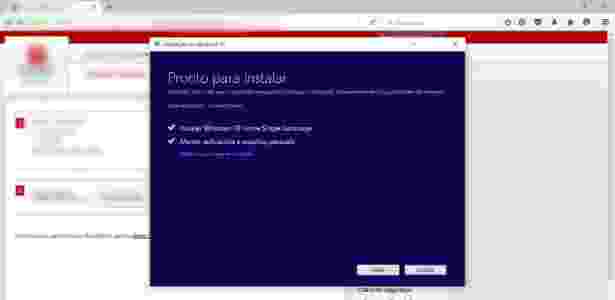
9.
Após obter as atualizações o sistema estará pronto para instalar o upgrade. O computador não pode ser utilizado durante o processo, então é recomendável.
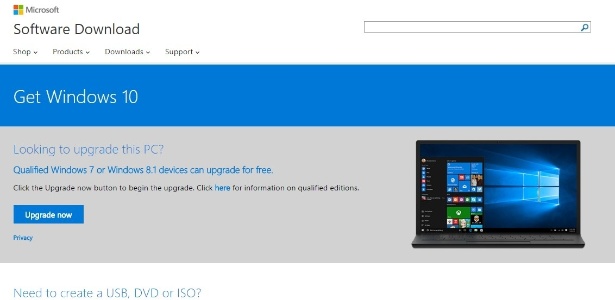
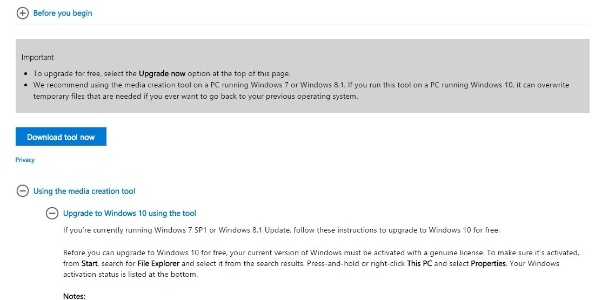
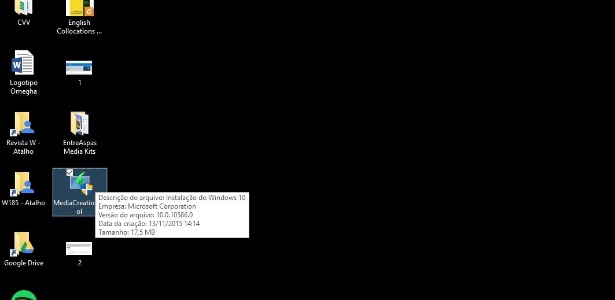
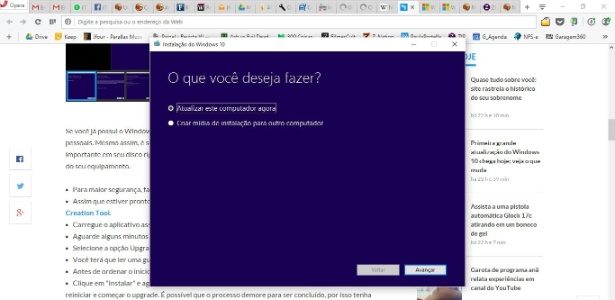
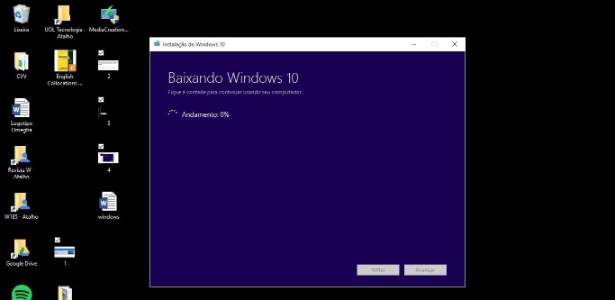
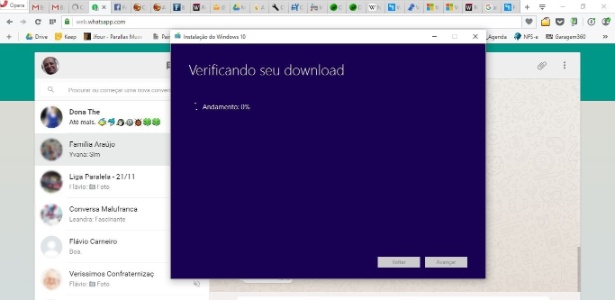
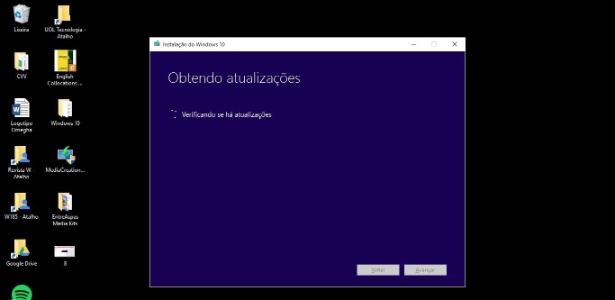
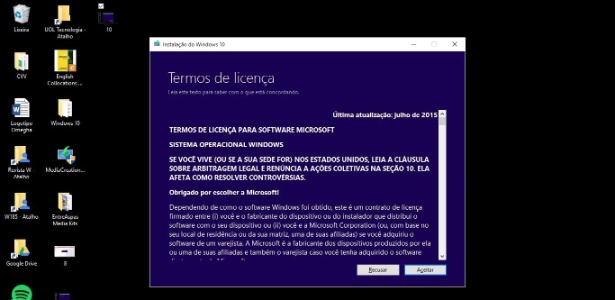
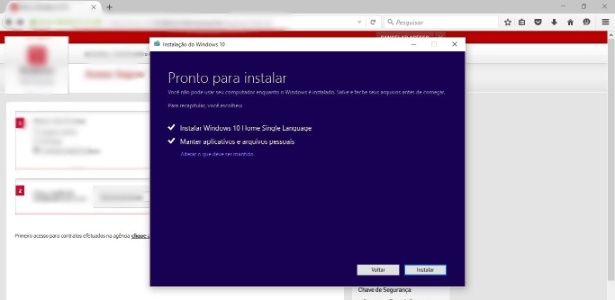














ID: {{comments.info.id}}
URL: {{comments.info.url}}
Ocorreu um erro ao carregar os comentários.
Por favor, tente novamente mais tarde.
{{comments.total}} Comentário
{{comments.total}} Comentários
Seja o primeiro a comentar
Essa discussão está encerrada
Não é possivel enviar novos comentários.
Essa área é exclusiva para você, assinante, ler e comentar.
Só assinantes do UOL podem comentar
Ainda não é assinante? Assine já.
Se você já é assinante do UOL, faça seu login.
O autor da mensagem, e não o UOL, é o responsável pelo comentário. Reserve um tempo para ler as Regras de Uso para comentários.